指南/故障排除
本页面为常见问题提供了解决方案。按照本文提示操作,你的问题也许就迎刃而解了!
目录
1 游戏崩溃
1.1 日志文件
1.2 解决方法
2 启动游戏不显示窗口但提示正在运行
3 启动游戏时只显示标题栏
4 游戏没有声音
5 未登录 Steam
6 网络问题
6.1 解决方法
7 无法识别游戏手柄
8 安装时 Steam 弹出空白窗口
9 Discord 邀请
9.1 更多 Discord 问题解决方法
9.2 邀请玩家
9.3 Matchmaking failed
10 参考资料
游戏崩溃[]
日志文件[]
按下 ⊞ Windows+R 组合键后粘贴,再点击“确定”
如果游戏崩溃或报错,请先查看日志文件。日志文件可以在以下位置找到[1]:
Windows: %appdata%\..\LocalLow\Pixile Inc\Super Animal Royale\output_log.txt
Mac: ~/Library/Logs/Unity/Player.log
Windows 用户可以按照以下方法找到此文件:
按下 ⊞ Windows+R 组合键
复制 %appdata%\..\LocalLow\Pixile Inc\Super Animal Royale 并在文本框中粘贴
点击「确定」
接着,请查看日志中的错误信息,对照这里解决。
解决方法[]
Fatal error in gc
GetThreadContext failed
解决方法:将游戏添加至杀毒软件的信任列表中。如果没有解决问题,请禁用或卸载杀毒软件。
提示:d3d11: D3D_FEATURE_LEVEL_11_1 not-recognized (only 11.0 runtime installed?)
解决方法:
更新你的 Windows,或者手动安装此更新。
提示:D3D11: Failed to create RenderTexture (0 x 0 fmt 27 aa 1), error 0x80070057
解决方法:
在 Steam 库中右键点击「Super Animal Royale」
点击「属性」
点击「设置启动选项」
输入 -screen-width 1920 -screen-height 1080(两个数字请根据你屏幕的分辨率大小自行调整)并点击「确定」
启动游戏后重新设置分辨率,并按照以上步骤删除设置好的启动选项
IndexOutOfRangeException: Array index is out of range. at UnityEngine.Display.RecreateDisplayList (System.IntPtr[] nativeDisplay) [0x00000] in
解决方法:
打开 NVIDIA 控制面板
在 显示 -> 调整桌面尺寸和位置 中选择「无缩放」,然后点击「应用」[2]
提示:d3d11: failed to lock buffer XXXXXXXXXXXXX of size 2184164 [XXXXXXXX].
解决方法:重新安装显卡驱动。
提示:InControlNative.dll caused an Access Violation (0xc0000005)
解决方法:删除游戏安装目录中的 InControlNative.dll
文件位置:<游戏安装目录>\Super Animal Royale_Data\Plugins\InControlNative.dll
副作用:删除这个文件可能会导致无法正常使用手柄操作游戏。
提示:
Initialize engine version: 2017.3.0f3 (a9f86dcd79df)
GfxDevice: creating device client; threaded=1
Crash!!!
解决方法:卸载 Citrix workspace 或更换电脑进行游戏。
如果以上信息没能帮助你解决游戏崩溃的问题,请在 SAR Discord 服务器的 #建議與問題 频道或 QQ 群中寻求帮助。
启动游戏不显示窗口但提示正在运行[]
解决方法:
打开 Steam,右键点击 Super Animal Royale > 属性 > 本地文件 > 瀏覽本地文件
删除 UnityCrashHandler64.exe
启动游戏时只显示标题栏[]
游戏只显示标题栏且无法最大化。
解决方法:
在 Steam 库中右键点击「Super Animal Royale」
点击「属性」
点击「设置启动选项」
输入 -screen-width 1920 -screen-height 1080(两个数字请根据你屏幕的分辨率大小自行调整)并点击「确定」
启动游戏后重新设置分辨率,并按照以上步骤删除设置好的启动选项
游戏没有声音[]
可能的解决方法:禁用 ASUS Sonic Studio 3[3] 或 Nahimic[4]
未登录 Steam[]
解决方法:
在 Steam 中启动游戏
重新启动 Steam,再重新启动游戏
如果你正在使用 Mac,且以上步骤无法解决问题:
按下 ⇧⌘G 组合键后粘贴,再点击“前往”
打开访达
按下 ⇧ Shift-⌘ Command-G 组合键
粘贴 ~/Library/Application support/Steam/Steam.AppBundle/Steam/Contents/MacOS/package/ 再点击「前往」
将 "tmp" 文件夹重新命名为 "tmp~"
重新启动 Steam,再重新启动游戏
网络问题[]
包括但不限于下列问题:
Matchmaking failed: Cannot connect to destination host
Matchmaking failed: Received no data in response
Matchmaking failed: Request timeout
Matchmaking failed: Servers are not active
Cannot matchmake, missing player info.
Disconnected: Failed to establish connection - no response from remote host
Error: Lobby was unable to join a match.
Error: Discord lobby was unable to join a match.
Error: Discord lobby matchmaking failed.
解决方法[]
尝试再次进行匹配
重新启动游戏
重新启动电脑
检查网络连接
确保 DNS 服务器正常工作,没有被污染。可尝试更换 DNS 服务器或使用 Simple DNSCrypt 等软件。
检查防火墙或安全软件的设置
确保端口 32168, 8192-8400 已打开
如果你在中国境内:
如果未使用加速器,尝试使用加速器
如果在使用加速器,尝试更换线路、重启加速器并重新启动游戏
检查是否可以 Ping 通选定服务器的 IP 地址:
当前服务器 IP 地址:(更新自 2022年8月20日)
NA: 209.205.123.102, 104.217.250.234
EU: 185.225.209.35, 37.61.219.62
SA: 128.1.239.110
AS: 84.17.37.10, 84.17.37.40
在 SAR Discord 服务器的 #sar-bugs-and-help 频道或 QQ 群可以询问到最新的服务器 IP 地址。
无法识别游戏手柄[]
检查是否安装了驱动
尝试在 Steam 设置 -> 控制器 -> 常规控制器设置 中打开通用手柄配置支持
安装时 Steam 弹出空白窗口[]
安装游戏时可能会弹出空白窗口
解决方法:多次按下空格键即可继续安装。[5]
Discord 邀请[]
游戏状态正确显示
邀请按钮
首先,邀请者必须确认 Discord 中的游戏动态已开启,并且处于在线状态。点击你在 Discord 上的个人档案,当游戏正在运行时,Discord 会显示你在玩这款游戏。若是没有显示,请确认 用户设置 > 游戏动态 > 将正在运行的游戏显示为个人状态处于开启状态。游戏内叠加面板不一定要开启。
更多 Discord 问题解决方法[]
以下方法曾成功解决部分玩家的 Discord 问题,不妨尝试一下:
邀请按钮只会在你有权限添加附件的频道使用。因此你可以通过私信发送邀请。
退出 Epic Games Launcher。
关闭 SAR。打开 Steam,右键点击 Super Animal Royale > 属性 > 本地文件 > 验证游戏文件的完整性。
关闭 SAR。重新安装 Discord。启动 SAR。
重启电脑。
以管理员身份运行 Steam 和 Discord。打开 SAR。
重新安装 Discord。
邀请玩家[]
在 Discord 客户端点击「+」按钮。
Matchmaking failed[]
若提示 Matchmaking failed,或大厅未响应。请离开大厅并重新
邀请,或者是重启游戏 / Discord 然后再试一次。
参考资料[]
↑ https://docs.unity3d.com/Manual/LogFiles.html
↑ https://steamcommunity.com/discussions/forum/1/1480982971174752598/
↑ https://steamcommunity.com/discussions/forum/1/2217311444342760024/
↑ https://www.msi.com/page/nahimic
↑ https://steamcommunity.com/app/843380/discussions/1/2533741983663689381/